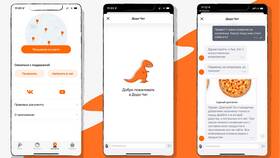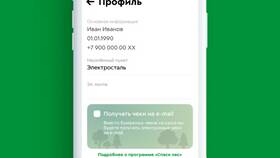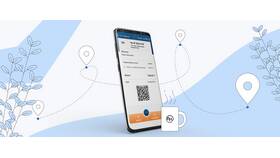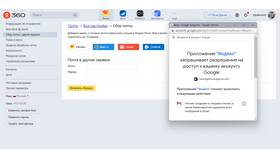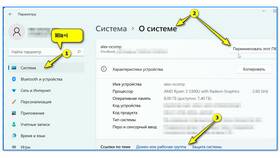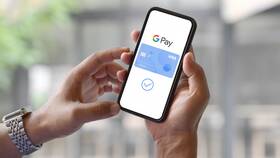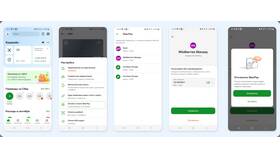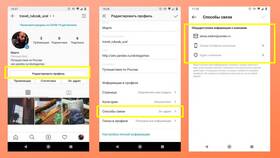Смена банковской карты для оплаты билетов в приложении "РЖД Пассажирам" требуется при утере карты, истечении срока действия или по другим причинам. Рассмотрим процесс замены карты.
Содержание
Подготовка к смене карты
| Требование | Описание |
| Доступ к приложению | Авторизованный аккаунт в приложении "РЖД Пассажирам" |
| Новая карта | Действующая банковская карта любого российского банка |
| Подключение | Стабильное интернет-соединение |
Пошаговая инструкция по смене карты
Удаление старой карты
- Откройте приложение "РЖД Пассажирам"
- Перейдите в раздел "Профиль"
- Выберите "Способы оплаты"
- Найдите карту, которую нужно заменить
- Нажмите "Удалить карту" и подтвердите действие
Добавление новой карты
- В том же разделе "Способы оплаты" нажмите "Добавить карту"
- Введите данные новой банковской карты вручную или через камеру
- Укажите CVC/CVV код с обратной стороны карты
- Сохраните изменения
Особенности привязки карты
| Аспект | Описание |
| Подтверждение | Может потребоваться SMS-код от банка |
| Лимит карт | Можно привязать до 5 карт одновременно |
| Безопасность | Данные карт хранятся в зашифрованном виде |
Проверка успешной привязки
- Попробуйте купить билет с новой картой
- Убедитесь, что карта отображается в списке платежных методов
- Проверьте, приходят ли уведомления от банка об операции
Решение возможных проблем
- Если карта не привязывается: проверьте правильность введенных данных
- При ошибке оплаты: убедитесь, что карта поддерживает онлайн-платежи
- Если не приходит SMS: проверьте баланс телефона и зону покрытия
- Для сложных случаев: обратитесь в поддержку приложения
Дополнительные настройки
- Назначение карты по умолчанию для автоматической оплаты
- Включение/отключение сохранения данных карты
- Настройка уведомлений об операциях
Своевременное обновление платежных данных в приложении РЖД обеспечивает бесперебойную покупку билетов и удобство оплаты поездок.